Einführung in die Aktualisierung des Systems in Windows 7
Wie aktualisiere ich das System von Windows 7? Benutzer sehen selten, dass Windows 7 Systemaktualisierungen im Hintergrund durchführt. Wie aktualisiere ich das System? In Windows 7 finden Sie hier eine Einführung zum Aktualisieren des Systems in Windows 7. Benutzer können es leicht erlernen.
So aktualisieren Sie das Windows 7-System
1. Öffnen Sie zunächst die Menüleiste und suchen Sie die Funktion [Systemsteuerung].
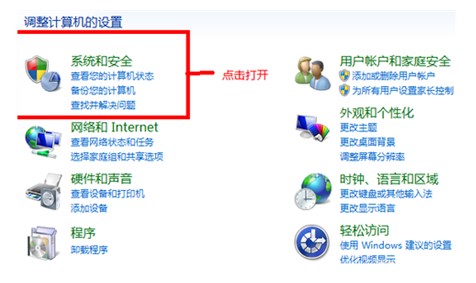
2. Nachdem Sie die Seite aufgerufen haben, suchen Sie nach [System und Sicherheit] und geben Sie ein.
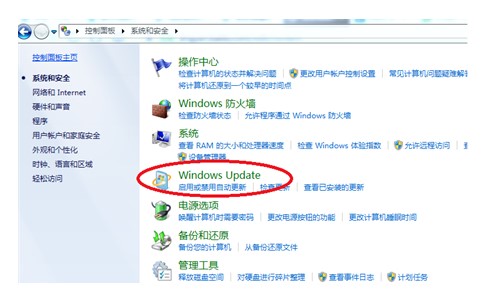
3. Suchen Sie auf der geöffneten Seite nach [Windows-Update].
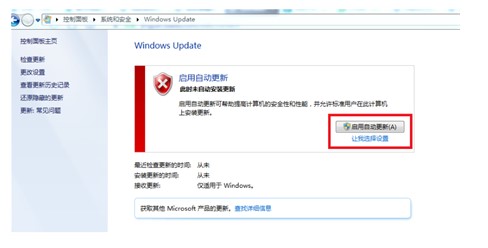
4. Wenn es ein neues Upgrade-Patch-Paket gibt, wird auf dieser Seite nur eine Erinnerung angezeigt. Wenn Sie das Klicken jedes Mal als zu mühsam empfinden, können Sie es auch tun auf die automatische Upgrade-Funktion, um ein Upgrade durchzuführen.
Das Obige ist der Inhalt zum Aktualisieren des Systems in Windows 7. Ich hoffe, es kann allen helfen.
Das obige ist der detaillierte Inhalt vonEinführung in die Aktualisierung des Systems in Windows 7. Für weitere Informationen folgen Sie bitte anderen verwandten Artikeln auf der PHP chinesischen Website!

Heiße KI -Werkzeuge

Undress AI Tool
Ausziehbilder kostenlos

Undresser.AI Undress
KI-gestützte App zum Erstellen realistischer Aktfotos

AI Clothes Remover
Online-KI-Tool zum Entfernen von Kleidung aus Fotos.

Stock Market GPT
KI-gestützte Anlageforschung für intelligentere Entscheidungen

Heißer Artikel

Heiße Werkzeuge

Notepad++7.3.1
Einfach zu bedienender und kostenloser Code-Editor

SublimeText3 chinesische Version
Chinesische Version, sehr einfach zu bedienen

Senden Sie Studio 13.0.1
Leistungsstarke integrierte PHP-Entwicklungsumgebung

Dreamweaver CS6
Visuelle Webentwicklungstools

SublimeText3 Mac-Version
Codebearbeitungssoftware auf Gottesniveau (SublimeText3)
 So beheben 'die Anforderung fehlgeschlagen aufgrund eines tödlichen Hardwarefehlers für Geräte.'
Sep 18, 2025 am 02:31 AM
So beheben 'die Anforderung fehlgeschlagen aufgrund eines tödlichen Hardwarefehlers für Geräte.'
Sep 18, 2025 am 02:31 AM
Dieser Fehler wird normalerweise durch Hardwareprobleme im Speichergerät verursacht und kann durch Überprüfen von Verbindungen, Scannen mit CHKDSK, Aktualisierung von Treibern, Erkennung von Festplattengesundheit und Anpassung der Festplattenrichtlinien gelöst werden. 1. Überprüfen Sie, ob die Festplattenverbindung normal ist. Eine externe Festplatte kann durch Kabel oder Schnittstellen ersetzt werden. Die interne Festplatte muss neu gestartet und angeschlossen werden und bestätigt werden, dass sie von BIOS erkannt werden. 2. Führen Sie den Befehl chkdskx:/f/r als Administrator aus, um Festplattenfehler zu scannen und zu reparieren, und führen Sie nach dem Neustart aus. 3.. Aktualisieren oder installieren Sie den Festplatten -Treiber über den Geräte -Manager. 4. Verwenden Sie Crystaldiskinfo, um den intelligenten Status anzuzeigen. Wenn es eine schlechte Kanalwarnung gibt, sichern Sie die Daten sofort und ersetzen Sie die Festplatte. 5. Ändern Sie die Festplattenstrategie für externe Festplatten auf "bessere Leistung" oder "schnell löschen". Wenn die obigen Schritte ungültig sind,
 So verbergen Sie meine Nummer, wenn ich einen Anruf tätige
Sep 20, 2025 am 04:18 AM
So verbergen Sie meine Nummer, wenn ich einen Anruf tätige
Sep 20, 2025 am 04:18 AM
TohideyourphonNumberWhenmakingacall, UseOneOfthesemethods: 1.Dial67BeforeNumberforatemporaryBlock, Whatworkson MostPhones und ButnotWithtoll-FreeoremerdeNcumncnumbers.2.ContactyourCarriertroperManentblockyourcalleNtoN2BeforeanUrtoUntrosblockyourcalleNtum und
 Warum kann ich große Dateien nicht auf meine U -Datenträger kopieren?
Sep 20, 2025 am 06:18 AM
Warum kann ich große Dateien nicht auf meine U -Datenträger kopieren?
Sep 20, 2025 am 06:18 AM
TheisueiscaususedBytheFat32Filesystem, das die FormatviafilexploreronWindowsSkutilityonMac;
 Warum wechselt mein Telefon zum Lautsprecher automatisch?
Sep 20, 2025 am 05:07 AM
Warum wechselt mein Telefon zum Lautsprecher automatisch?
Sep 20, 2025 am 05:07 AM
CheckfordebrisineHeadphonejackorusb-cportandCleanit, Asadirtyportcancausethephoneto 误Accessoriesandswitchtospeaker.2.ReviewAccessibilitySettings-Onandroid, Gotosettings> Accessibility> Anhörung; Oniphone, Gotosetings> Zugang> Callau
 So beheben Sie die Anwendung konnte nicht korrekt gestartet werden (0xc000007b)
Sep 21, 2025 am 05:15 AM
So beheben Sie die Anwendung konnte nicht korrekt gestartet werden (0xc000007b)
Sep 21, 2025 am 05:15 AM
Der Fehler "0xc000007b" wird normalerweise durch Probleme mit der Systemumgebung verursacht. Die Lösungen lauten wie folgt: 1. Aktualisieren oder Neuinstallation des Grafikkartentreibers, insbesondere nach dem Ersetzen der Grafikkarte oder der Neuinstallation des Systems; 2. Installieren oder Reparieren des Microsoft Visualc -Umteilungsverpakets wird empfohlen, sowohl X86- als auch X64 -Versionen zu installieren. 3. Führen Sie den Systemdateiprüfung (SFC) und die DISM -Befehle aus, um die Systemdateien zu reparieren. V.
 So beheben Sie den Bluetooth -Treiberfehler
Sep 16, 2025 am 02:01 AM
So beheben Sie den Bluetooth -Treiberfehler
Sep 16, 2025 am 02:01 AM
Versichern bluetoothisenabledViaActionCenterandSetings, prüfen Sie die PhysicalSwitchesorfunctionKeySifnotvisible.2.RuntheBuilt-InbluetoothTroubleshoterinSetingstoautomaticfixcommonissues..updatethebluetoothDrivertoManaticematicemaner-OreunininineMander, OrunininineStallandReinInern
 So behandeln Sie eine LNK -Datei auf einem USB -Stick
Sep 17, 2025 am 07:00 AM
So behandeln Sie eine LNK -Datei auf einem USB -Stick
Sep 17, 2025 am 07:00 AM
Donotdouble-Clickanunexpect.lnkFileonaUSbstick, Asitmayexecutemalware.2.Right-ClicktheFileAndCheckitSproperties, Besonders mit ToseEeifitpointStoaSuPricyexecibleciption.3.EnableViewingingingingingFileSvileExporerandfoden und Filexporerer und Felerer und Feler und Feler und Feler und Feler und Feler und Feler und Feler und Feler und Feler und Feler und Feler und Feler und Feler und Feler und Feler und Feurer und FeurerandFilerer und Feler und “
 So reparieren Sie das zugeordnete Netzwerklaufwerk, das nicht eine Verbindung herstellt
Sep 20, 2025 am 06:15 AM
So reparieren Sie das zugeordnete Netzwerklaufwerk, das nicht eine Verbindung herstellt
Sep 20, 2025 am 06:15 AM
MADKADDNETWORKDRIVESNOTCONNECTINGCANBEFIXEDBYFOWINGTHESESTEPS: 1.VERIFICTNETWORKANDSHARACCESSBYENSURDEDEDEVICEISONTHESAMENETWORK, TESTINGTHEPATHVIARUN (\ \ ipor \ \ \ computerern), bestätigende Abbildung, und ChaNeckkingfirefire -Fire -Fire -Fire -Setails -Abseting (-Art4







